차트 범례 또는 데이터 테이블 표시 또는 숨기기
차트의 범례를 표시하거나 숨길 수 있습니다. 범례를 표시하면 차트에 대한 자세한 정보를 제공할 수 있지만 범례를 숨기면 차트가 더 깔끔하게 보일 수 있습니다.
차트 범례 표시

-
차트를 선택한 다음 오른쪽 위에 있는 더하기 기호를 선택합니다.
-
범례를 포인트하고 옆에 있는 화살표를 선택합니다.
-
차트에 범례를 표시할 위치를 선택합니다.
차트 범례 숨기기
-
숨기려는 범례를 선택합니다.
-
Delete 키를 누릅니다.
데이터 테이블 표시 또는 숨기기
-
차트를 선택한 다음 오른쪽 위에 있는 더하기 기호를 선택합니다.
-
데이터 테이블을 표시하려면 데이터 테이블을 포인트하여 옆에 있는 화살표를 선택한 다음 표시 옵션을 선택합니다.
-
데이터 테이블을 숨기려면 데이터 테이블 옵션을 선택 취소합니다.

-
차트의 아무 곳이나 클릭하여 리본에 차트 탭을 표시합니다.
-
서식 을 클릭하여 차트 서식 옵션을 엽니다.

-
차트 창에서, 범례 구역을 확장합니다.
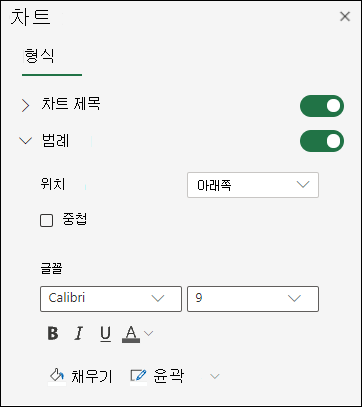
-
필요에 따라 범례를 추가하거나 편집합니다.
-
스위치를 사용하여 범례를 표시하거나 숨깁니다.
추가 지원
Excel 기술 커뮤니티의 전문가에게 질문하고, Answers 커뮤니티에서 지원을 받거나 새로운 기능 또는 개선 사항을 제안해 보세요. Microsoft Office에 대한 피드백을 제공하는 방법을 참조하고 생각을 공유하는 방법을 배우세요. 경청하고 있습니다.










